4、创建色彩平衡调整图层,对阴影,高光进行调整,优艾设计网_PS照片合成参数设置如图16,17,确定后把图层不透明度改为:50%,效果如图18。这一步给图片增加暖色。

<图16>

<图17>

<图18>
5、创建可选颜色调整图层,对红、黄、绿、青、蓝、洋红进行调整,参数设置如图19- 24,效果如图25。这一步给中间调部分增加橙黄色,并把紫色花朵颜色调暗。
<图19>
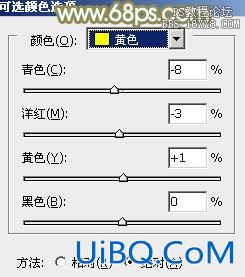
<图20>

<图21>
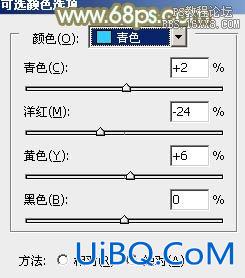
<图22>

<图23>
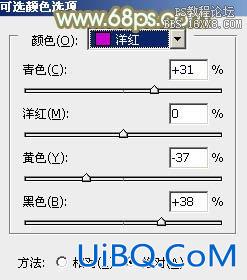
<图24>

<图25>
6、按Ctrl+ J 把当前可选颜色调整图层复制一层,不透明度改为:30%,效果如下图。
<图26>
7、创建色彩平衡调整图层,对阴影、中间调、高光进行调整,参数设置如图27- 29,确定后把蒙版填充黑色,用白色画笔把人物脸部及肤色部分擦出来,效果如图30。这一步把人物肤色部分调红润。

<图27>

<图28>

<图29>

<图30>








 加载中,请稍侯......
加载中,请稍侯......
精彩评论